
Агуулгын хүснэгт:
- Зохиолч John Day [email protected].
- Public 2024-01-30 11:02.
- Хамгийн сүүлд өөрчлөгдсөн 2025-01-23 15:00.

Та компьютерээ ашиглахдаа заавал ойртох ёстой болохоор уурлаж байсан уу? Та хэзээ нэгэн цагт утасгүй хулгана авахыг хүсч байсан боловч хэзээ ч худалдаж аваагүй байна уу? Энэ бол танд зориулсан түр зуурын шийдэл юм! Энэ нь хулганы хөдөлгөөнийг (хулганы товчлуурыг нэмсэн!) 20 фут хүртэлх зайтай өдөр тутмын 1 долларын лазер заагчаар удирдах боломжийг танд олгоно. Гэсэн хэдий ч лазер нь маш болгоомжтой байдаг. Хэрэв та ногоон лазерыг (аливаа зүйлийг шатааж, шүдэнз шатаах гэх мэт) дарах аргыг сонговол хулганыхаа оптикийг гэмтээж магадгүй юм. Хямд үнэтэй долларын дэлгүүрийн бүх лазер заагч нь туйлын аюулгүй бөгөөд "лазер шэйд" өмсөхдөө ямар ч лазер авахдаа болгоомжтой байгаарай. Та зааврыг бүхэлд нь унших эсвэл доорх видеог ашиглах боломжтой. Түүнчлэн, хэрэв танд энэхүү зааварчилгаа таалагдсан бол түүнд (+) үнэлгээ өгч, эсвэл сэтгэгдэл бичнэ үү. Баярлалаа! ТАЙЛБАР: Энэхүү зааварчилгааг хулганаар дарахаар шинэчилсэн болно !!! Үүнийг багтаасан видеог мөн өөрчилсөн.
Алхам 1: Материал
10 мВт -ын лазер заагч. Хямдхан 1 доллар,


Энд танд хэрэгтэй зүйл байна:
- Оптик хулгана (таны компьютер аль хэдийн ашигладаг байсан гэж би бодож байна)
- Лазер заагч (та 1 долларын үнэтэй лазер заагчийг ашиглаж болно0.
Алхам 2: Тохиргоо

Хулганаа босгож (дэлгэцийг налан) байрлуул. Ингэснээр та хулганыг өрөөний хаанаас ч хамаагүй удирдах боломжтой болно. Хулганы доод хэсэг (гялалзсан улаан зүйлтэй тал) дэлгэц рүү биш харин өрөөнд харсан эсэхийг шалгаарай.
Алхам 3: Найзуудаа гайхшруулаарай !

Одоо хөгжилтэй хэсэг нь … Эхлээд хулганыхаа мэдрэгчийг тодорхойл. Энэ нь хонхойж, хар өнгөтэй жижигхэн хөөс шиг харагдах болно. Хулганы дэвсгэр дээр хулганыг хөдөлгөхөд хулгана түүний доор лазерыг тусгадаг бөгөөд энэ мэдрэгч нь гэрлийг аваад хөдөлгөөн гэж тайлбарладаг. Тиймээс энэ мэдрэгч нь ирж буй гэрэлд тулгуурлан хөдөлдөг бөгөөд танд гэрэл ялгаруулдаг лазер байгаа тул хоёуланг нь нийлүүлснээр хэрэв та лазерыг гэрэлтүүлж цэг дээр хулганы мэдрэгчийг цохих юм бол хулганы хөдөлгөөнийг хянах боломжтой болно. Хулгана дээр анх "түгжээ" авсны дараа та лазерыг мэдрэгч рүү шууд гэрэлтүүлэх шаардлагагүй болно. Хэрэв та лазерыг баруун тийш шилжүүлбэл курсор баруун тийш хөдөлнө. Энэ нь үнэхээр үр дүнтэй бөгөөд үнэхээр дажгүй юм шиг санагдаж магадгүй юм.
Алхам 4: Clickability -ийг нэмнэ үү



Товших чадварыг нэмэх нь маш хялбар! Танд зөвхөн эдгээр хэсгүүд хэрэгтэй болно:
- LDR (ойролцоогоор 0.50 доллар, ямар ч цахилгаан барааны дэлгүүрт байдаг. Фото резистор гэж нэрлэдэг)
- Сүрэл (үүнийг LDR -ийн баррель хийхэд ашиглах болно)
- Цахилгаан соронзон хальс (торхыг гэрлээс "тусгаарлах")
Нэгдүгээрт, хулганыг нээгээд хулганы зүүн товчийг дарж буй товчлуурыг олоорой. Хоёр утсыг товчлуур дээр холбоно уу. Дараа нь сүрлийг цахилгаан соронзон хальсаар боож боолт хий. Дэнлүүний хажуугаар ямар ч гэрэл нэвтэрч чадахгүй байгаа эсэхийг шалгаарай. Урагш явж, гэрэл резисторыг хулганаас гадагш гарч байгаа хоёр утас руу гагнана (туйлшрал байхгүй). Фото резистор нь гэрэлтэй холбоо барихгүй бол маш их эсэргүүцэлтэй байдаг. Гэрэлтэй холбоо барих үед эсэргүүцэл маш бага байдаг (энэ нь товчлуур дээр дарахад дуурайдаг). Сүүлд нь LDR -ийг торхонд оруулаад туузанд нь хий.. Энэ нь энгийн зүйл юм!
Алхам 5: Хөдлөх чадварыг нэмэгдүүлэх …



Хэрэв курсор хэт мэдрэмтгий бол засахад хялбар! Дараах зургуудыг дагана уу: Хэрэв та лазерын талаар илүү ихийг мэдэхийг хүсч байвал лазерын форум руу очно уу Хэрэв та миний ашиглаж байсан лазер заагчийг худалдаж авахыг хүсвэл энэ лазер заагчийн дэлгүүрт очно уу. Лазерын нийгэмлэгийн гишүүн бичсэн: сүнс
Зөвлөмж болгож буй:
Толгойгоороо компьютераа удирдаарай!: 6 алхам (зурагтай)

Толгойгоороо компьютераа удирд! Би яагаад үүнийг хийсэн юм бэ? Би видео тоглоомыг хийдэг объект хийхийг хүссэн
Хөндлөн шугамын лазертай дижитал түвшин: 15 алхам (зурагтай)

Хөндлөн шугамын лазертай дижитал түвшин: Сайн байцгаана уу, өнөөдөр би танд хөндлөн шугамын нэмэлт лазер ашиглан дижитал түвшинг хэрхэн яаж хийхийг зааж өгөх болно. Жилийн өмнө би дижитал олон хэрэгсэл бүтээсэн. Хэдийгээр энэ хэрэгсэл нь маш олон янзын горимтой боловч миний хувьд хамгийн түгээмэл бөгөөд ашиглахад тохиромжтой
Галт тэрэгний загвараа гар утсаараа удирдаарай! 11 алхам (зурагтай)

Галт тэрэгний загвар зохион байгуулалтыг гар утсаараа удирдаарай!: Галт тэрэгний загварыг утастай тохируулагч, эргэлтийн хянагчаар хянах нь эхлэгчдэд сайн эхлэл байж болох ч зөөвөрлөхөд асуудал үүсгэдэг. Түүнчлэн, зах зээлд гарч буй утасгүй хянагч нь зөвхөн зарим байршлыг хянах боломжтой
Лазертай лонхоо эргүүлээрэй!: 4 алхам (зурагтай)
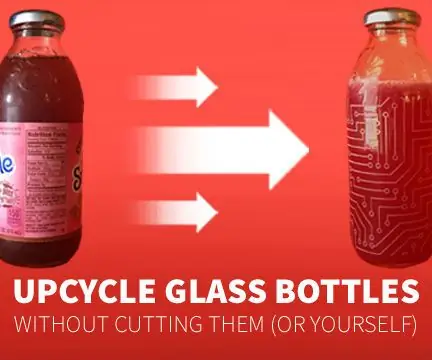
Лонхтой лонхоо дээшлүүлээрэй! ЛАЗЕР ашиглана уу! Энэхүү зааварчилгаа нь танд үйл явцыг 4 хялбар алхамаар үзүүлэх болно
Компьютерээ Iphone/ Ipod Touch V2: 3 алхамаар удирдаарай

Iphone/ Ipod Touch V2 -ийг ашиглан компьютераа удирдаарай: Сүүлийн хэдэн сарын хугацаанд хүмүүс миний сүүлийн Apple -ийн Windows -д суурилсан Instructable програм дээр суулгасан програм хангамжийн талаар тулгарсан асуудлын талаар надаас асууж байсан. Би Jaadu VNC нэртэй шинэ програм хангамж олсон бөгөөд энэ нь танд ижил зүйлийг хийх боломжийг олгодог
